如何打开录屏功能
第一步:进入系统设置
要开启录屏功能,首先需要进入设备的系统设置。不同设备的系统设置位置可能略有差异,但通常都可以在设备的主屏幕上找到一个“设置”图标。点击“设置”图标进入系统设置界面。

第二步:找到录屏功能
在系统设置界面中,您需要找到录屏功能的选项。具体的选项位置可能因设备型号和系统版本而有所不同。
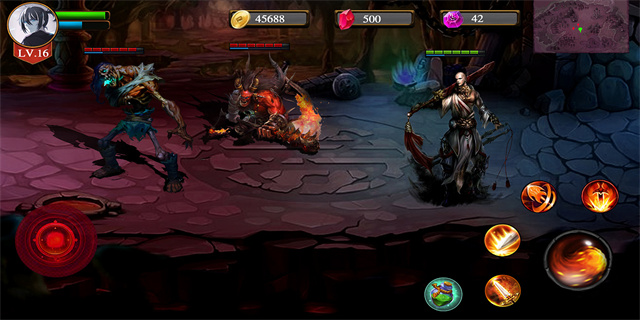
如果您使用的是iOS设备,可以在“设置”界面中向下滚动,找到“控制中心”选项,并点击进入。
然后,在“控制中心”选项中,您可以看到一个“自定义控件”或类似的选项。点击进入该选项。
在“自定义控件”界面中,您应该能够看到一个名为“屏幕录制”或类似的选项。点击右侧的绿色加号将其添加到“已包括”选项中。
如果您使用的是Android设备,可以在“设置”界面中找到一个名为“高级功能”、“高级设置”或类似的选项。点击进入该选项。
在“高级功能”或类似选项界面中,您可能需要向下滚动,找到一个名为“屏幕录制”或类似的选项。点击进入该选项。
在某些设备上,您可能需要在“高级功能”或类似选项中的子选项中找到并启用“屏幕录制”。
第三步:开启录屏功能
一旦找到了录屏功能的选项,您可以点击该选项进入录屏功能设置界面。
在该界面中,通常您可以看到一些有关录屏功能的设置选项,如分辨率、音频来源等。您可以根据自己的需要进行相应的设置。
有些设备可能会在录屏功能设置界面中直接提供一个“开始录制”或类似的按钮,您只需点击按钮即可开始录屏。
而另一些设备可能会在录屏功能设置界面提供一个开关,您需要将开关从“关闭”调至“打开”或类似的状态,以启用录屏功能。
第四步:使用录屏功能
一旦录屏功能开启成功,您可以返回设备的主屏幕或其他应用程序,开始使用录屏功能。
在iOS设备上,您可以向下滑动屏幕,打开控制中心,并点击控制中心中名为“屏幕录制”的按钮来开始录屏。
在Android设备上,您通常可以通过在设备的通知栏中找到一个名为“屏幕录制”或类似的按钮,并点击该按钮来开始录屏。
一旦开始录屏,您可以按照您的需要进行操作,录制屏幕上的任何内容。录制过程中,您也可以通过相应的操作停止录屏。
总结
开启设备的录屏功能可以方便地录制和分享您的屏幕内容,无论是展示操作过程、演示功能还是记录游戏成果,都能起到很好的效果。希望本文的步骤能够帮助到您开启和使用录屏功能。
标题:录屏功能怎么打开(如何打开录屏功能)
链接:http://www.khdoffice.com/youxizx/13264.html
版权:文章转载自网络,如有侵权,请联系3237157959@qq.com删除!
标签: